パーティション管理は内蔵HDDのOS(システム部分)とデータ部分で分割を以前のメーカーPCではされていたと思います。最近では、SSDで容量がすくなくなったせいか、ドライブの分割がされていないPCが増えたと感じています。
MiniTool Partition Wizardとは
MiniTool Partition Wizard 無料版は1台のHDDやSSDのパーティション管理ができるソフトです。パーティションを分割してCドライブとDドライブに分けたり、2つのパーティションを結合を簡単にWindows上でできる便利なソフトです。昔は、OSのインストール時で行ったり、Windows上でもソフトが有料でしたが、無料で行うことができるので試してみることにしました。
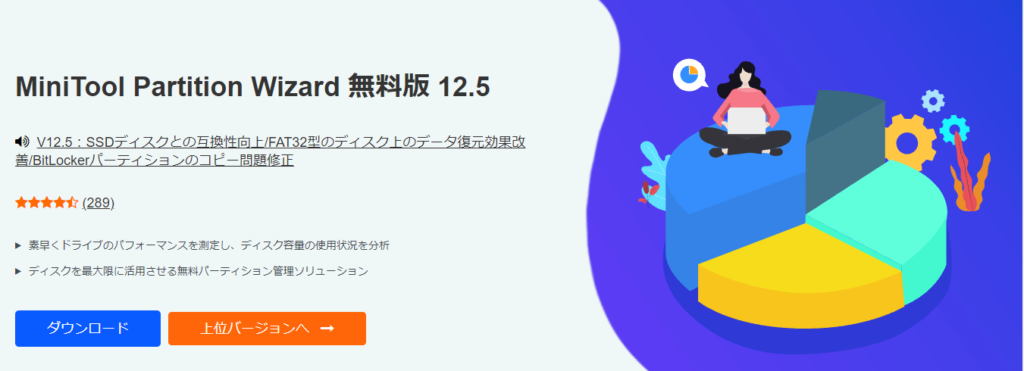
Minitoolメーカーサイトより
ソフトウェアのインストール
MiniTool Partition Wizard 無料版をダウンロードしてインストールします。画面表示に従っていけばインストール完了です。

インストールする言語を選択します。
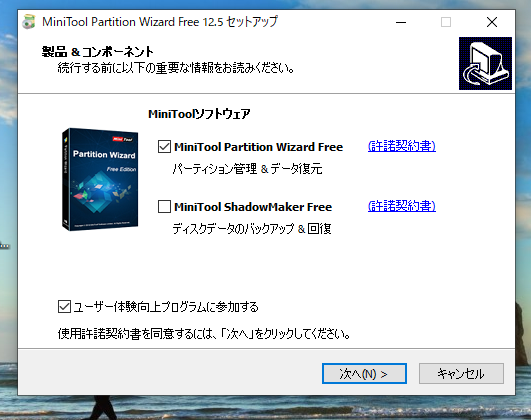
今回は、MiniTool Partition Wizardのみにチェックを入れてインストールします。
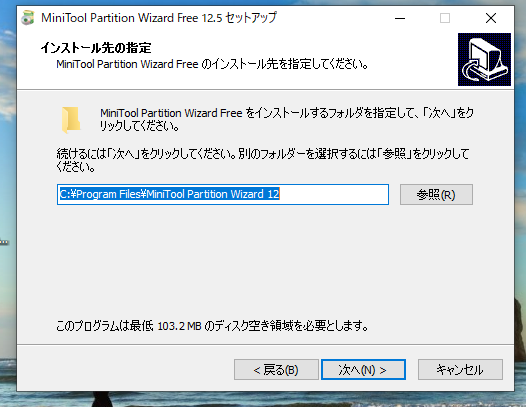
インストール場所は基本そのままでいいと思います。
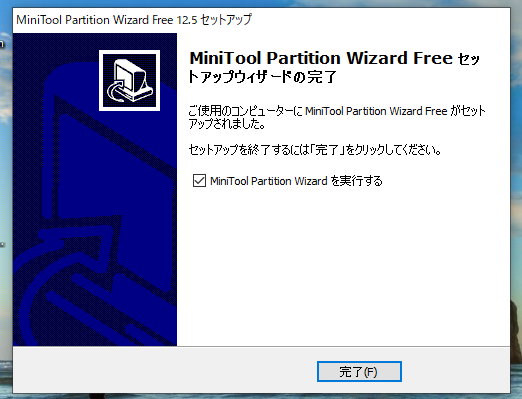
インストールの完了画面です。
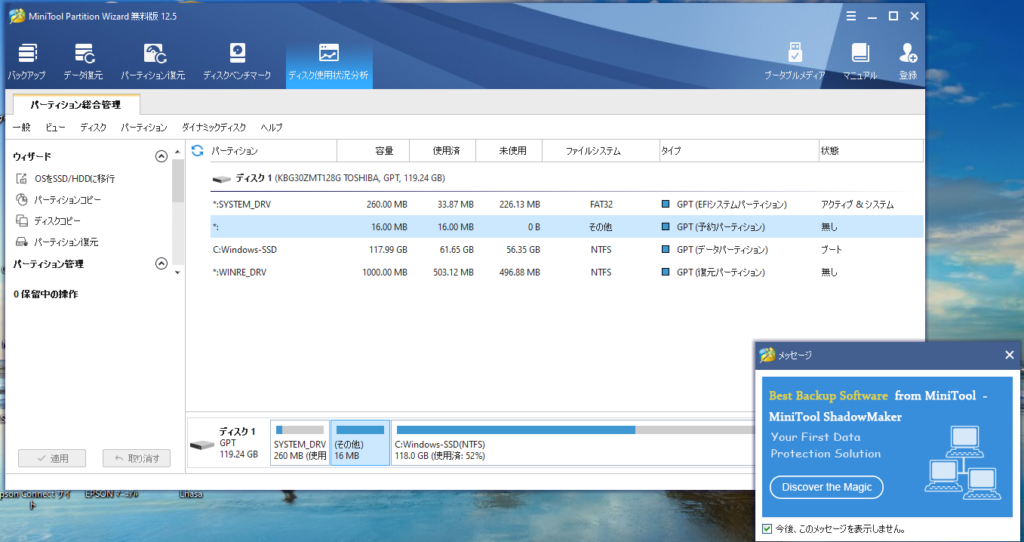
MiniTool Partition Wizard 無料版の起動画面です。
操作方法と活用方法
このソフトの一番のポイントはパーティションの分割と統合が簡単にできる点です。今回は外付けHDDを使ってパーティションの分割と統合をやってみます。
外付けHDDはデータのバックアップと持ち運び用に使っています。メーカーのドライバソフト等をソフトウェアの保管と各種ソフトの持ち運びとバックアップと2つにパーテーションを分けて管理しやすくするのが目的です。
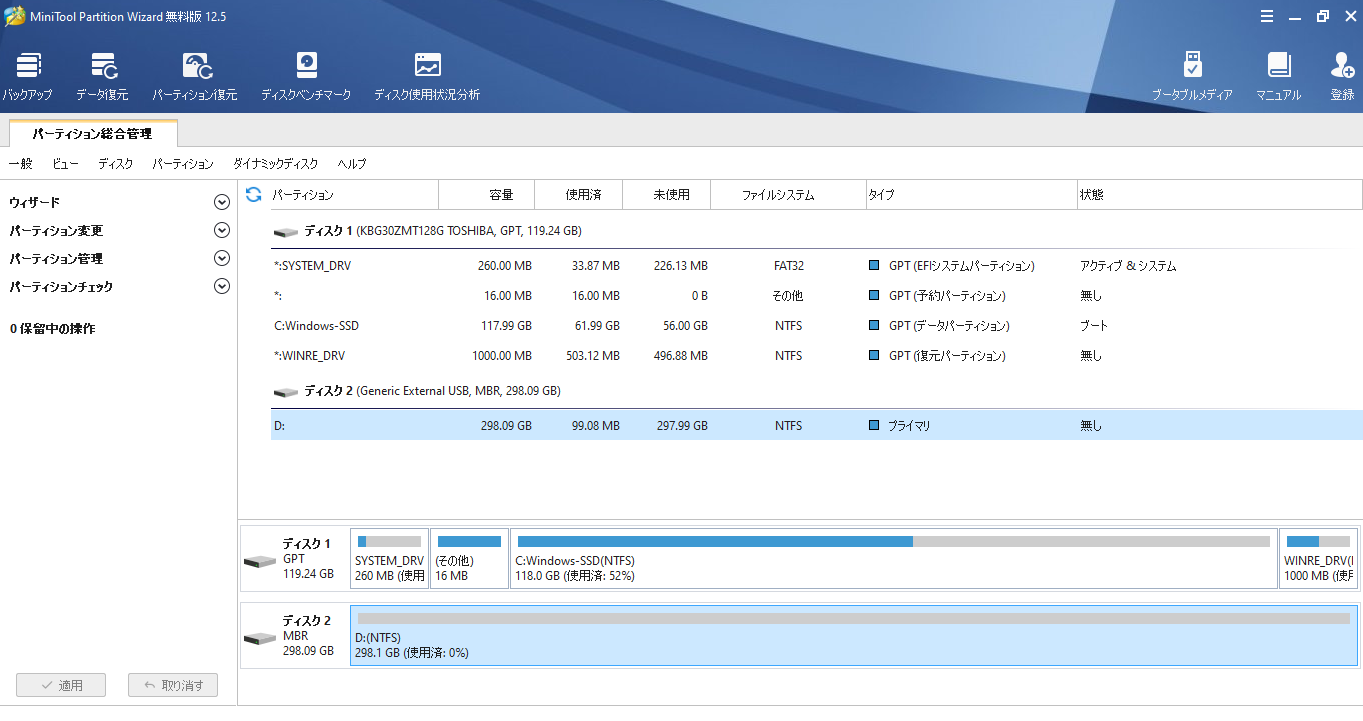
外付けのHDDを接続。容量は約300GBです。
パーティション変更
パーティションの変更をしていきます。
パーティション移動/サイズ変更
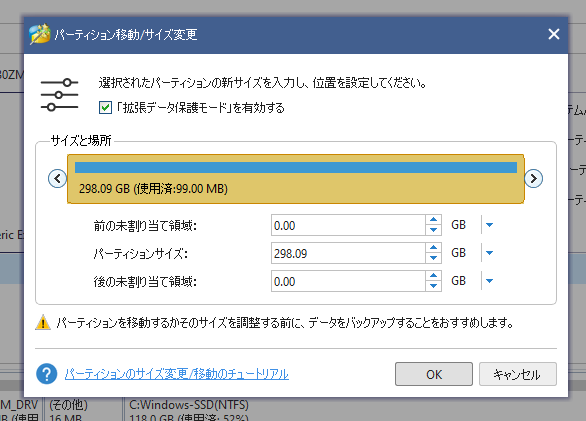
最初の画面。パーティションサイズは総容量のまま。この部分を変更していきます。
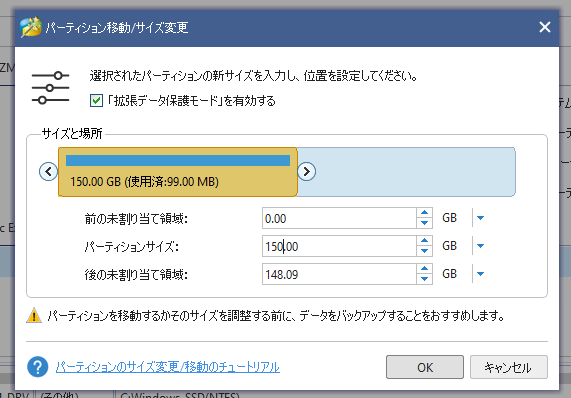
真ん中のパーティションサイズで容量を入力します。150GBにしました。残り148.09GBが未割り当てになるので、パーティションの作成をします。
パーティションの作成
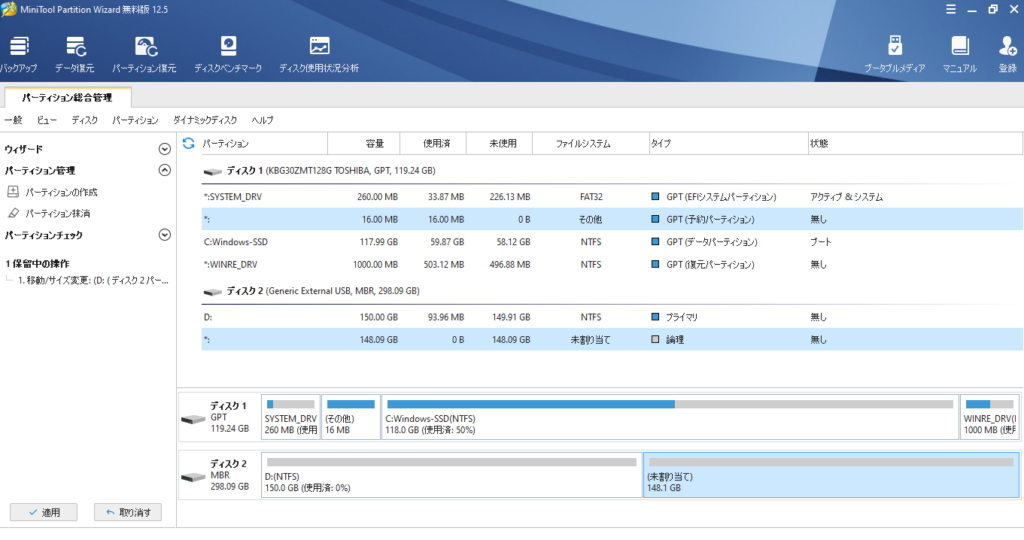
パーティションの新規作成になります。未割り当ての148.9GBを選択すると、左側にパーティション管理が表示され、ブルダウンタブで、パーティション作成を選択します。
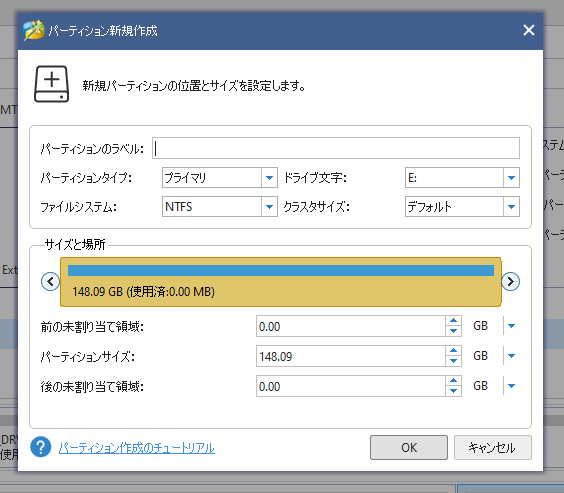
サイズは148.9GBすべて作成するので、パーティションサイズはそのままで進めます。パーティションのラベルは何も入れないでおきます。(ラベルを入力しても良いと思います。)
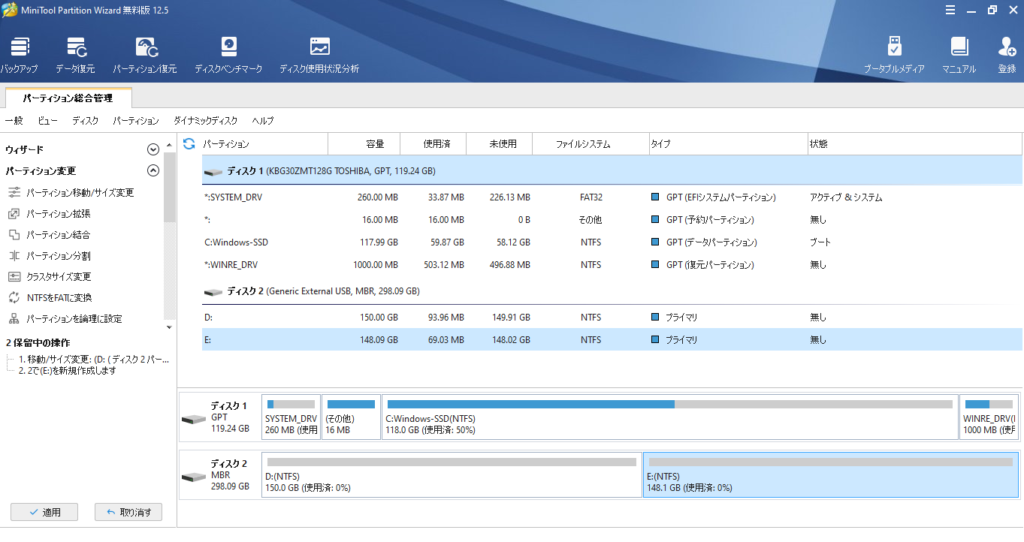
ここで、2つのパーティションを作成準備ができたので、左下の適応をクリックします。
※このソフトは、設定作業をしただけでは作業は完了しません。適応をクリックしないと作業を開始しません。これは、パーティションの作業をするということは、作業手順のミスにより、データの誤った削除等が起きる恐れがあります。慎重を期すため、保留中の操作で確認後、作業を進めるためだと思います。ちゃんとソフトメーカーで考えていますね。
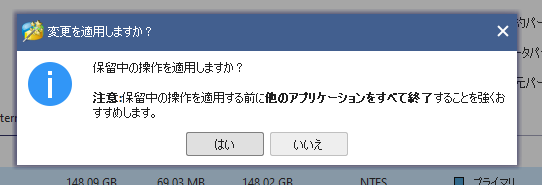
一度、再確認があり、はいをクリックして作業をスタートさせます。
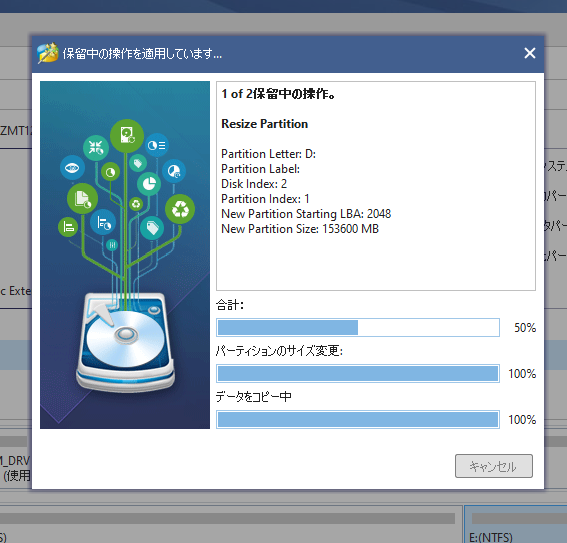
作業中の画面です。
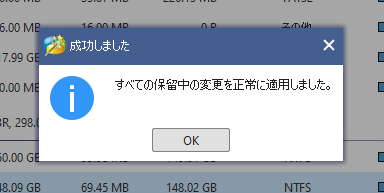
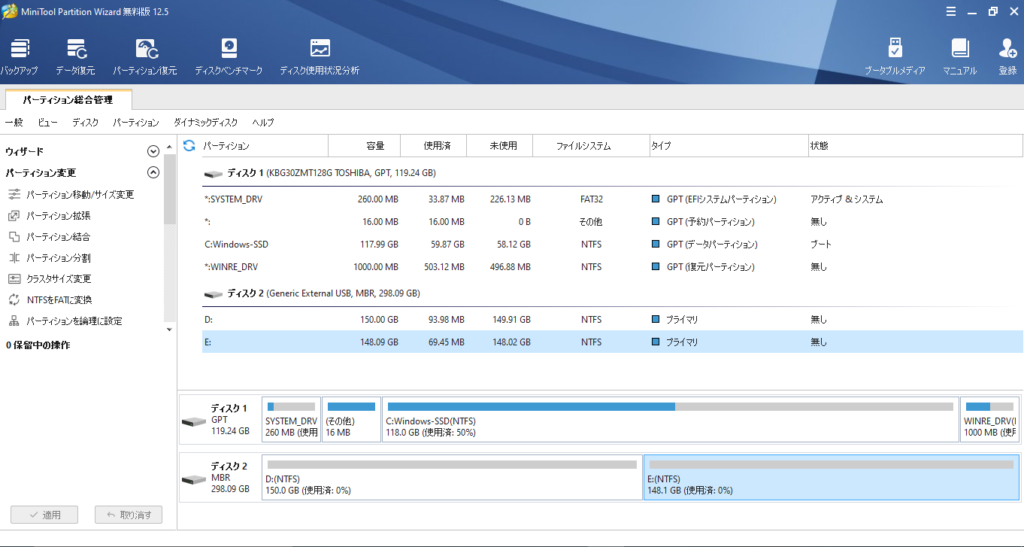
作業が完了しました。作業完了時間が早いです。数十秒で済みました。
パーティションの結合
次にパーティションの結合をおこないます。
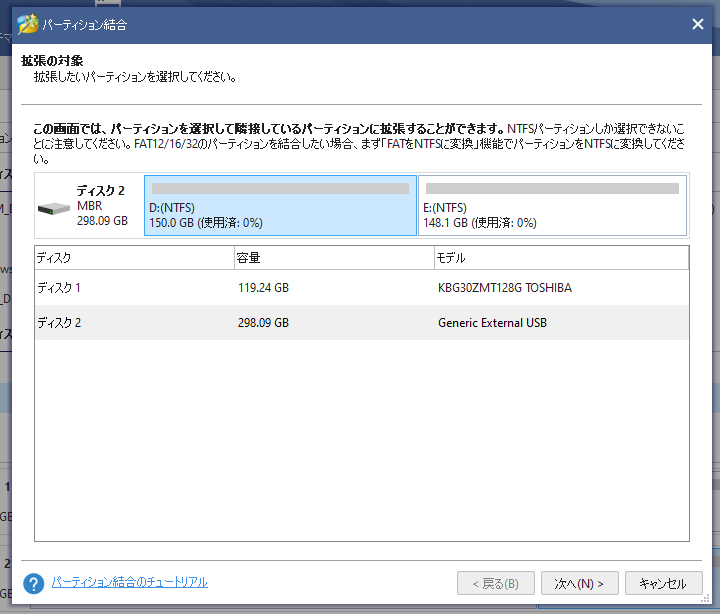
Dドライブを選択して、次へ(N)をクリックします。
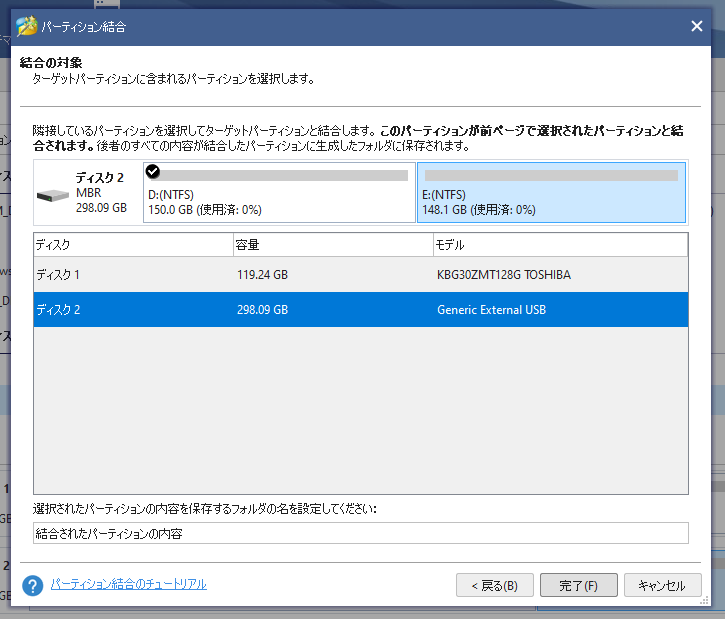
次の画面でEドライブを選択して、完了(F)をクリックします。その後、必ず適応をクリックして作業を完了させます。
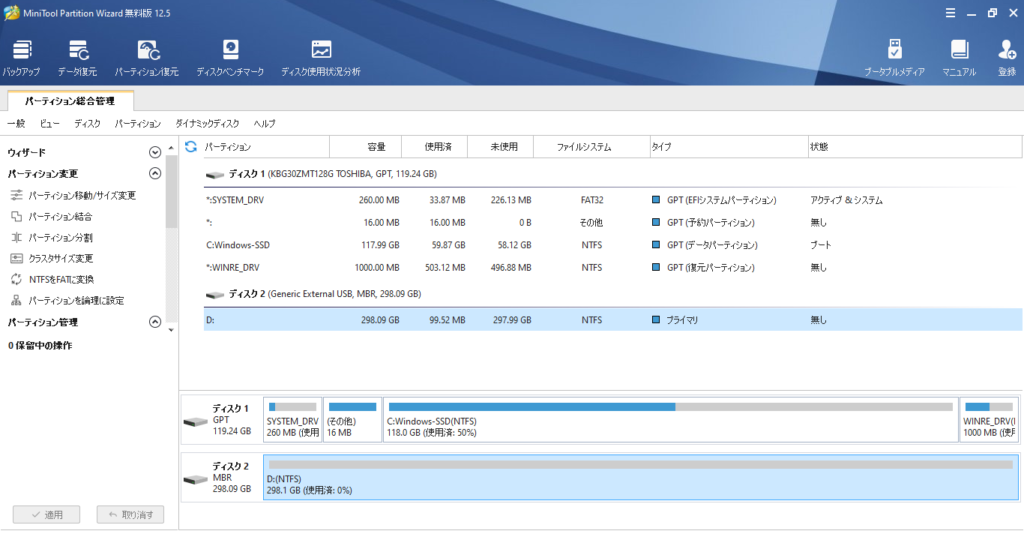
Dドライブとして結合されました。
パーティション分割
パーティション分割をします。パーティション変更のブルダウンメニューのパーティション分割を選択します。
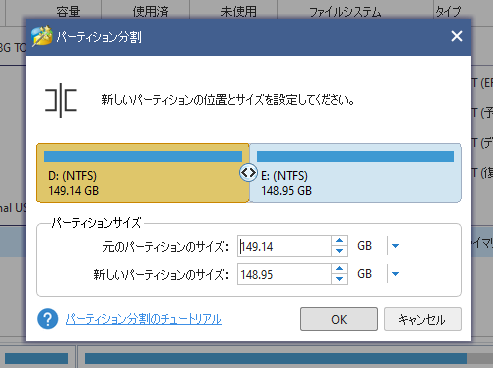
パーテーションサイズの元のパーティションサイズと新しいパーテーションサイズを設定します。今回は約半分ずつにしました。OKをクリック後、適応をクリックします。
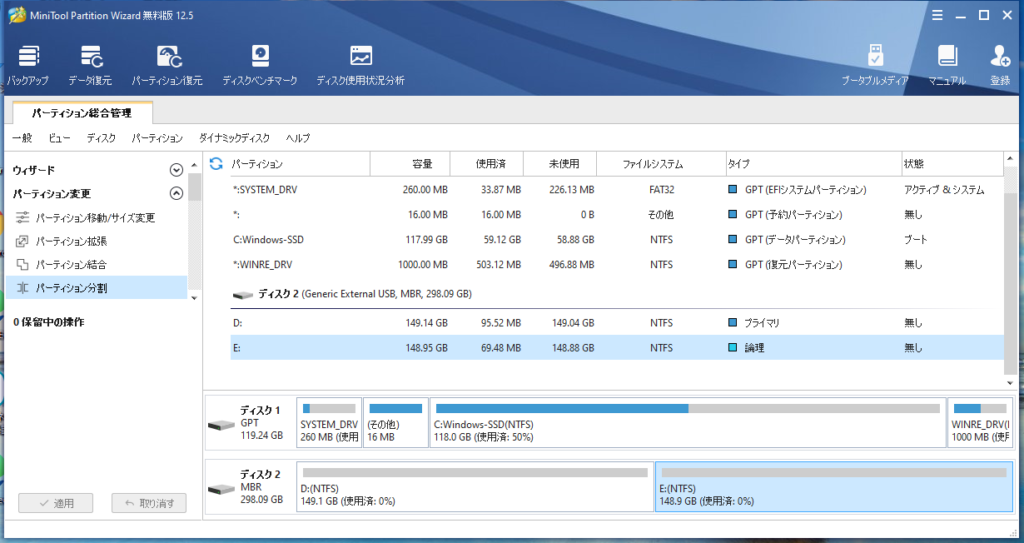
DとEドライブに分割されました。
パーテーション拡張
パーティション拡張を行います。これは、パーティション分けしたドライブの容量が不足して、別のパーティションのドライブから容量を分けてもらう際に使用します。一例としては、システムドライブの容量不足をデータドライブの容量からもらって増やす作業になります。
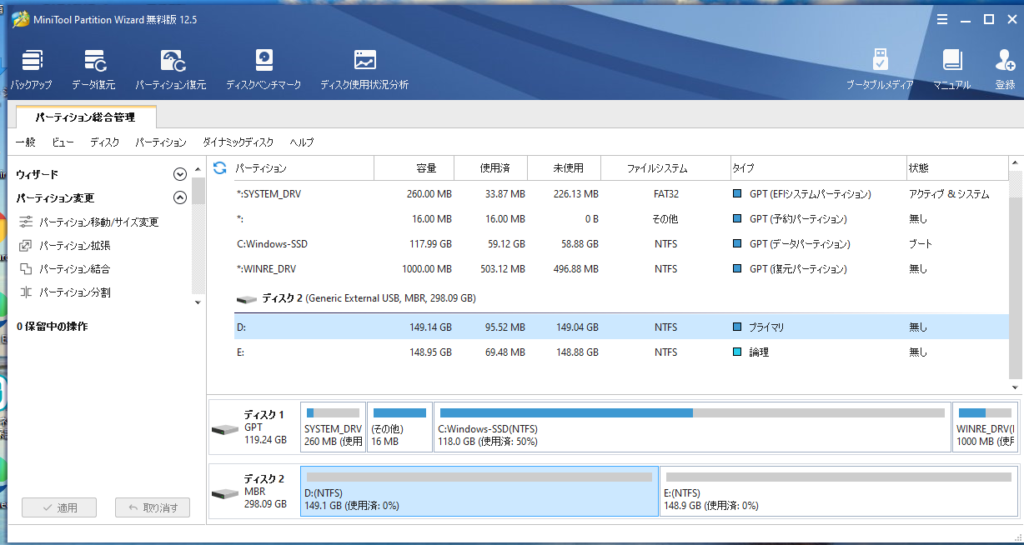
増やしたいドライブを選択します。今回はドライブです。パーティション変更のブルダウンから、パーティション拡張を選択します。
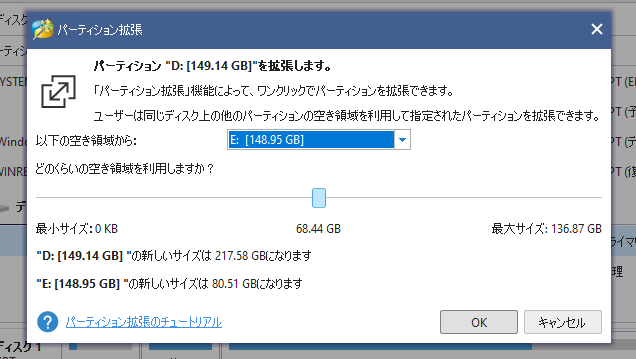
Eドライブの容量から68.44GB、Dドライブへ拡張します。真ん中の青い■を左右に移動させて容量を決めます。
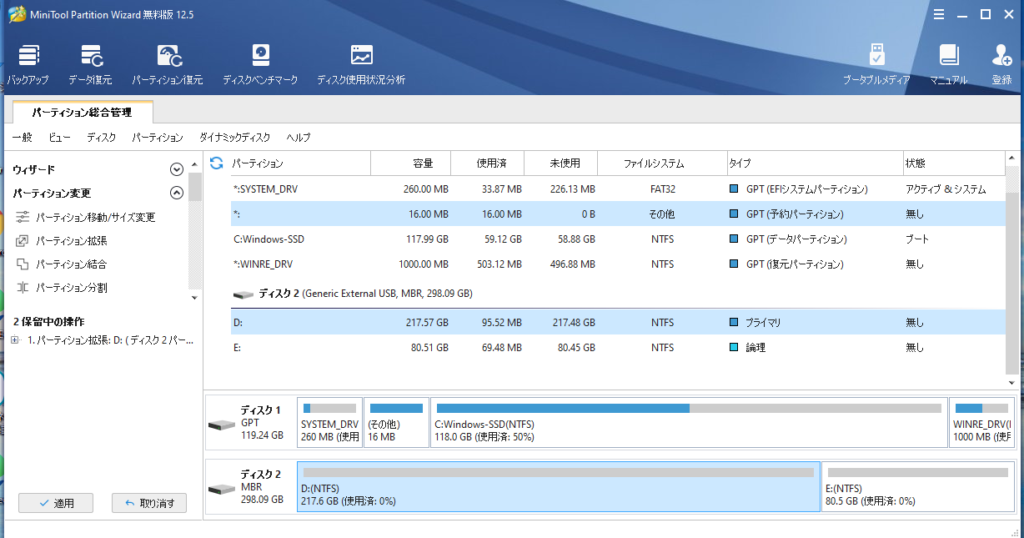
Dドライブの容量が増えています。適用をクリックして作業します。
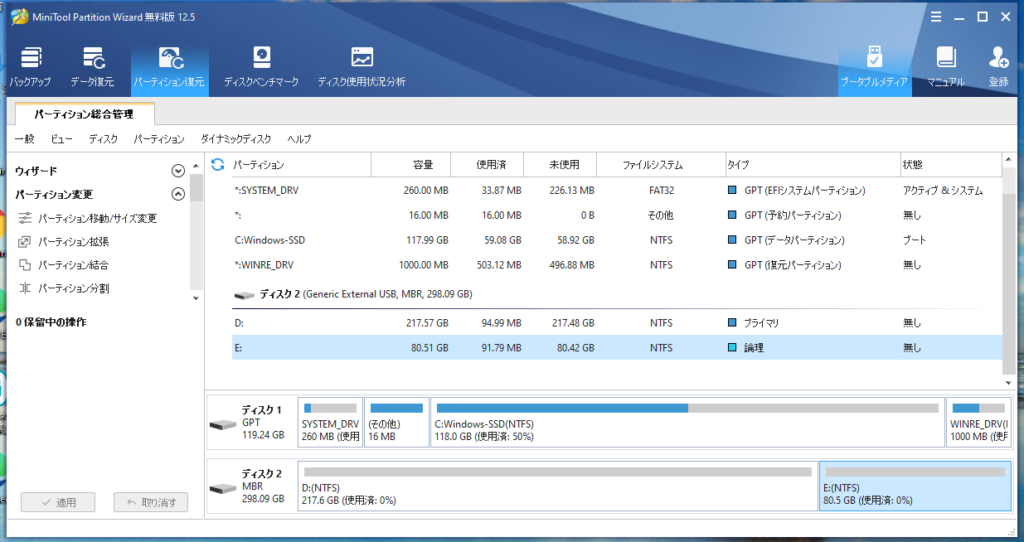
総評 無料ソフトでパーティション管理がここまでできるのはすごい
かつてはパーティション管理ソフトは有料ソフトでした。しかし、このソフトは無料です。無料でパーティションの分割・統合・拡張ができるのはすごいと感じました。また、ソフトウェアの動作が軽い点も高評価です。パーティション管理ソフトとしてインストールする価値のあるソフトです。
有料版にはさらに高機能ツールが搭載
有料版にはさらに、OSをSSD/HDDに移行、OSディスク コピー、OSディスクをMBRからGPTに変換など、自作ユーザーやジャンクユーザーにはあるとありがたい機能が搭載されています。OSの移行ソフトは無料版もありますが、パーティション管理もついてさらにコピー機能がある方が便利です。気になる方は、無料版でソフトの動作等を確認後、購入してみてはいかがでしょうか?
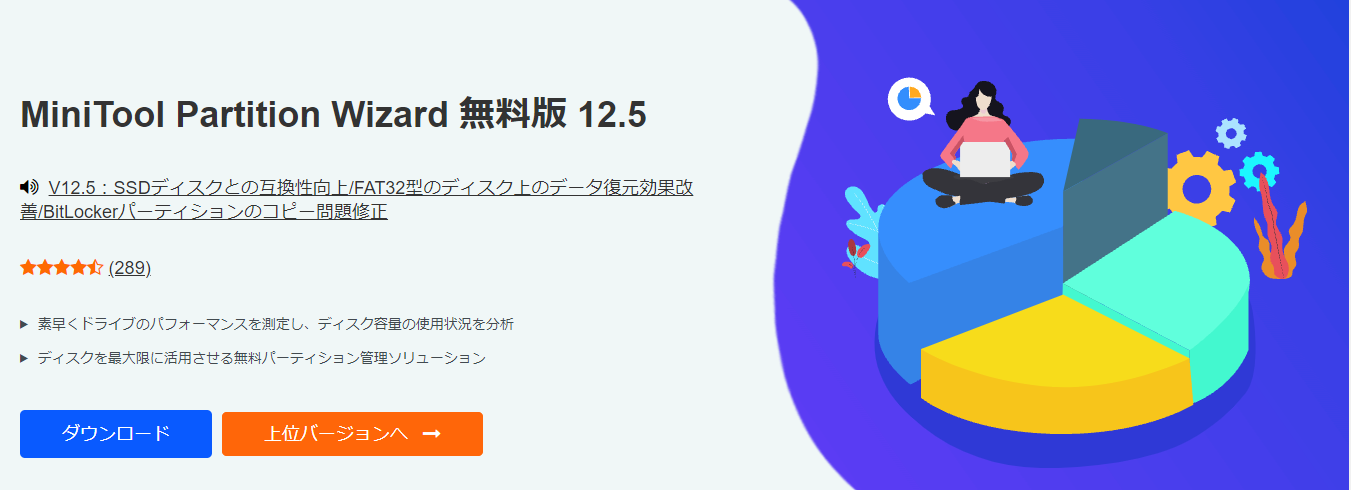
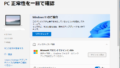

コメント